猎豹浏览器搜索栏不见了 打开显示搜索栏。刚安装好的猎豹浏览器,打开后找不到搜索栏,在输入栏里面输入,点击查找都是在百度上查找的。想一键查找别的都比较麻烦。那么这么打......
2017-01-26 201 猎豹浏览器
在浏览器中,我们可以浏览各种我们想要访问的合法网页,比如各种官方账号的网页、各种企事业单位的网页,各种为了某项活动专门建立的专题网页等等。我们对于自己经常访问的网页通常都会加入搜藏夹。但是,可能不同的浏览器收藏了不同的网页,这种情况下,我们可以及使用浏览器的导出书签和导入书签来整理合并自己的书签。那小伙伴们知道大家最常用的谷歌浏览器怎么导入书签吗,方法很简单。下面,我们一起来看看具体的操作步骤吧!
第一步:打开其他浏览器,将其他浏览器中保存的书签导出到电脑中;
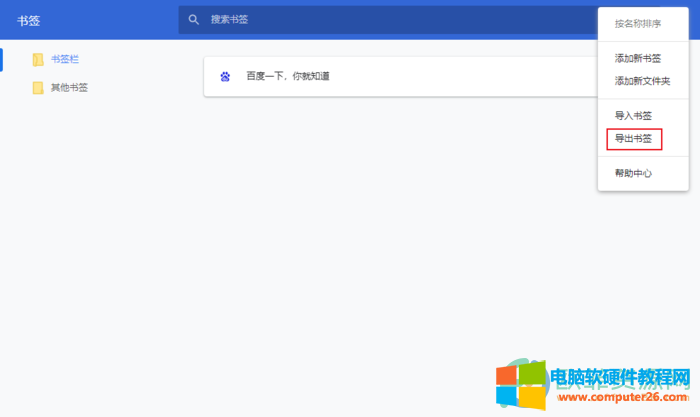
第二步:接着打开谷歌浏览器,点击界面右上角的三个点图标,在弹出的选项中点击“书签”;
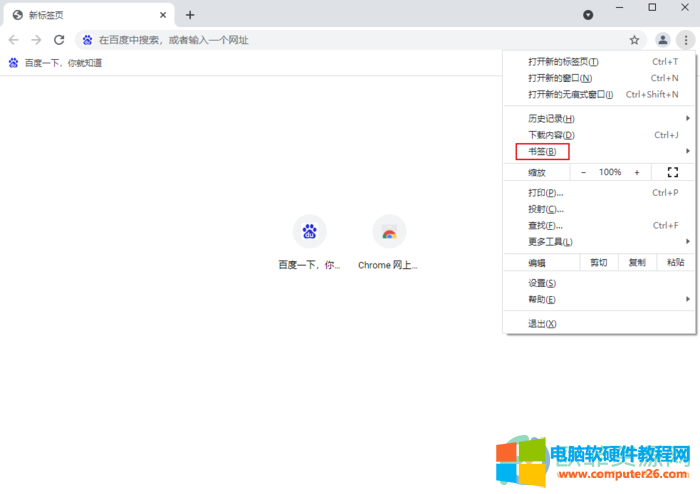
第三步:接着在书签弹出的二级菜单中,点击“导入书签好设置”;
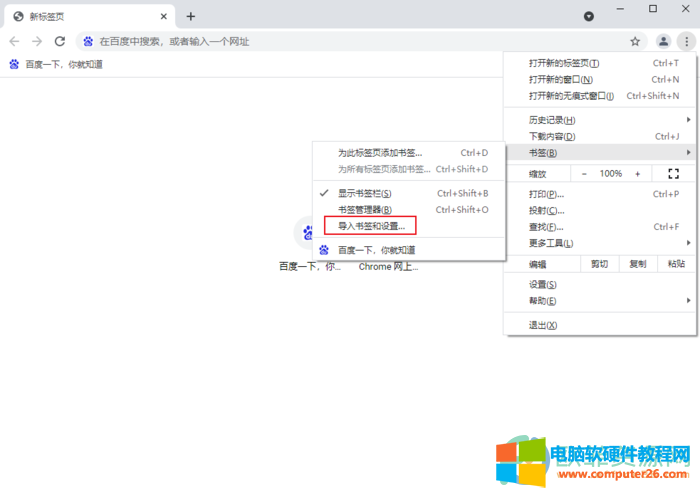
第四步:接着在“导入书签和设置”窗口选择以前导出的书签(HTML文件);
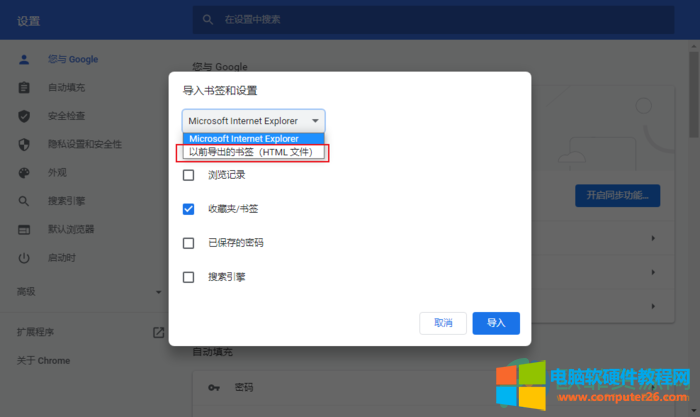
第五步:接着点击“选择文件”;
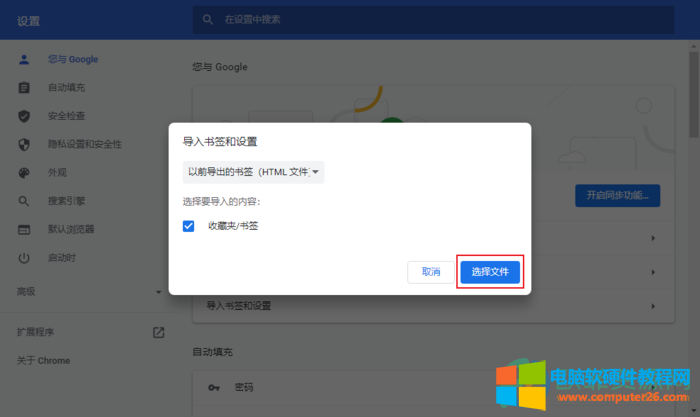
第六步:完成书签的导入之后,在书签栏中可以看到新导入的书签文件夹。

以上就是谷歌浏览器导入书签的全部操作步骤了。在导入书签和设置窗口,我们还去可以开启或关闭浏览记录,收藏夹/书签,已保存的密码,搜索引擎等等功能。
标签: google谷歌浏览器导入书签
相关文章
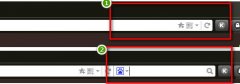
猎豹浏览器搜索栏不见了 打开显示搜索栏。刚安装好的猎豹浏览器,打开后找不到搜索栏,在输入栏里面输入,点击查找都是在百度上查找的。想一键查找别的都比较麻烦。那么这么打......
2017-01-26 201 猎豹浏览器

很多用户开始专用成苹果电脑的时候,很多功能快捷键还不是很熟悉的,苹果键盘跟windows键盘是不一样的,那如何在苹果电脑中Safari快速的翻页。 苹果MAC系统怎么在Safari中快速翻页:......
2016-12-25 205 Safari浏览器
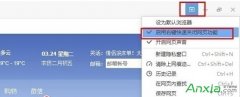
大家在用了一点浏览器之后,某一天可能还会再想用其他的浏览器,虽然一点了浏览器很小,但是又不想自己电脑上有多余的软件,于是就想着要卸载,但是怎么卸载呢?如何才能够没有......
2016-09-30 200 一点浏览器